Freitextfeld mit Checkbox in Shopware erstellen
Heute möchten wir Dir zeigen, wie man in Shopware ein zusätzliches Artikel-Feld (Freitextfeld) erstellt, das eine Checkbox ist. Folgende Dinge sind zu tun:
- Freitextfeld im Shopware Backend erstellen
- Freitextfeld in der Datenbank korrekt einstellen
1. Freitextfeld im Shopware Backend erstellen
Im ersten Schritt musst Du im Shopware-Backend zu Einstellungen -> Artikel -> Artikel-Freitextfelder navigieren. Bei einem frisch aufgesetzten Shop findest Du dies so vor:
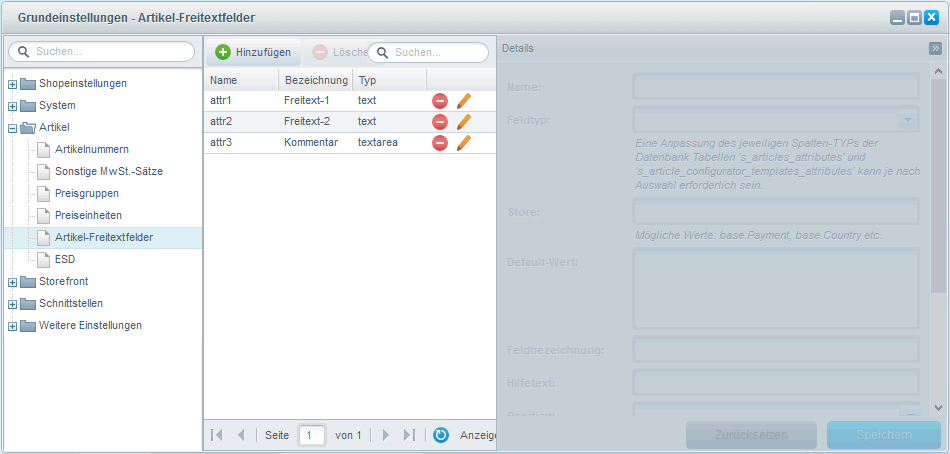
Nun fügen wir ein neues Freitextfeld hinzu. Nutze hierfür den rot markierten Button:
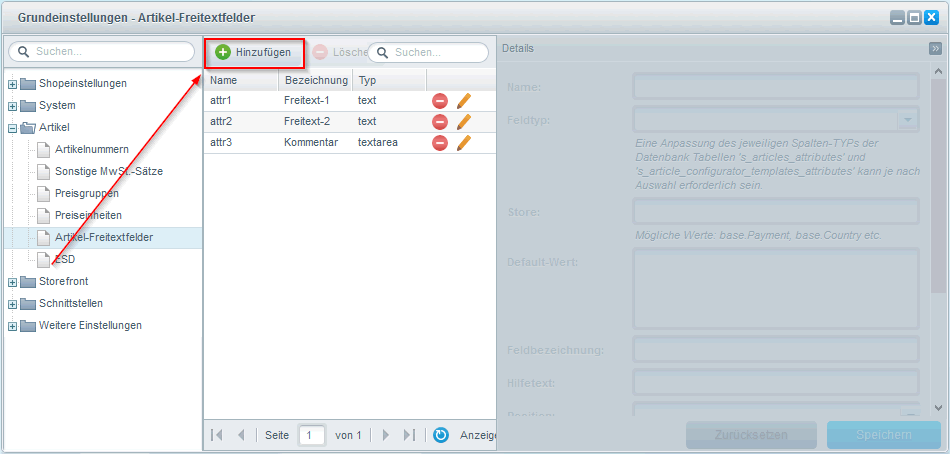
Du findest das Fenster nun mit allen Einstellungsmöglichkeiten vor. Trage die Daten wie in der unten abgebildeten Tabelle ein.
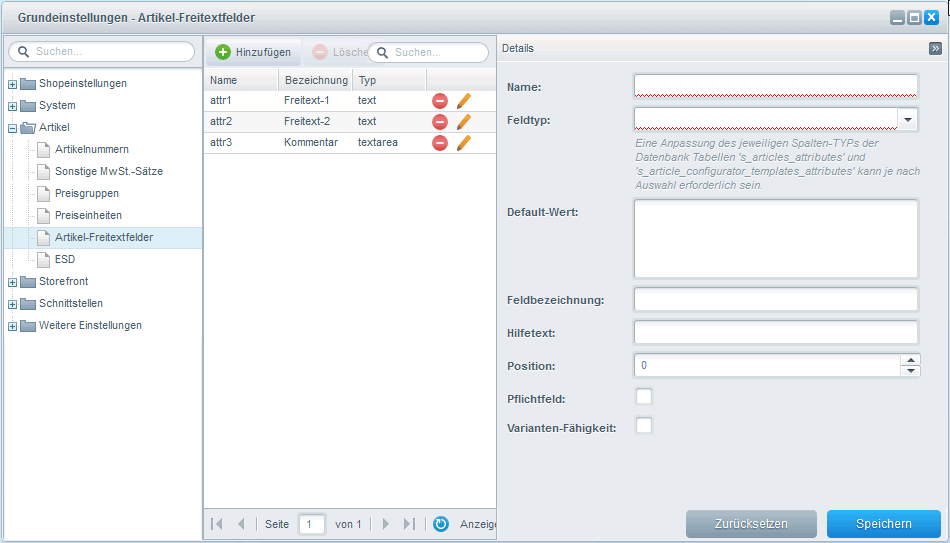
| Name | Wert | Beschreibung |
|---|---|---|
| Name | attr4 | Es gibt insgesamt 20 mögliche Freitextfelder. Da die Felder 1-3 bereits vergeben sind nutzen wir nun das 4. Feld. |
| Default-Wert | (leer lassen) | |
| Feldbezeichnung | Unser erstes Checkbox-Freitextfeld | |
| Hilfetext | Hier kann eine Hilfe hinterlegt werden, die beim Editieren der Artikel angezeigt wird. | siehe Wert |
| Position | 4 | Damit legen wir fest, dass dieses Feld als 4. Feld bei den Freitextfeldern im Artikel angezeigt wird. |
| Pflichtfeld | inaktiv | |
| Varianten-Fähigkeit | inaktiv |
2. Freitextfeld in der Datenbank korrekt einstellen
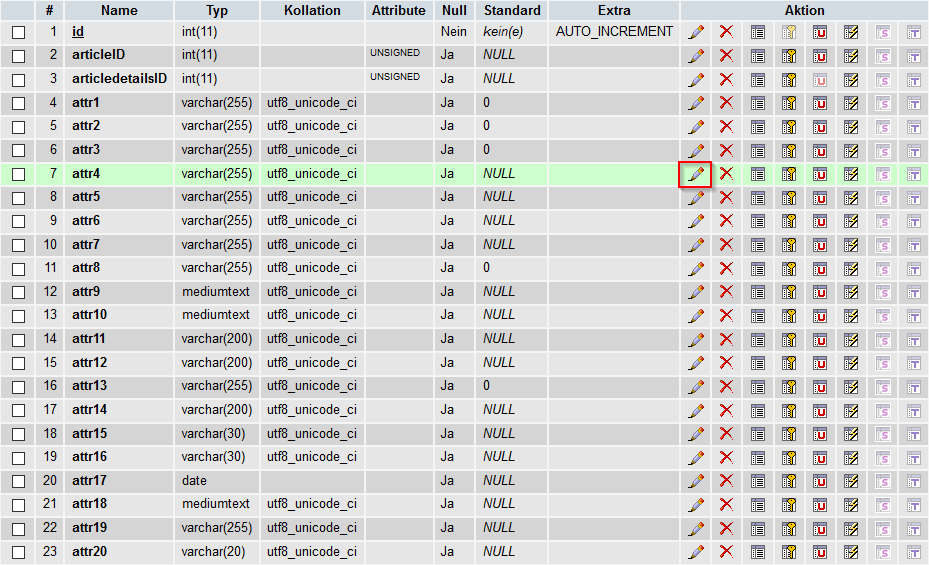
Damit die Daten auch in der Datenbank korrekt hinterlegt werden können, muss nun noch die Datenbank angepasst werden. Dies ist notwendig, da unterschiedliche Datentypen in der Datenbank verschieden hinterlegt sind. Eine Checkbox wird beispielsweise als Text mit Wert "true" oder "false" abgespeichert. Zum Anpassen des Datentyps in der Datenbank öffnest Du am besten phpMyAdmin. Nun werden die Tabellen s_articles_attributes und s_article_configurator_templates_attributes angepasst. Öffne das Feld attr4 in der Tabelle s_articles_attributes mit dem rot markierten Stift. Passe das Feld nun so an, wie es in der folgenden Grafik beschrieben ist. (VARCHAR(255))

Wiederhole dies in der Tabelle s_article_configurator_templates_attributes. Sobald Du dies erledigt hast, bist Du fertig und kannst das neue Freitextfeld in den Artikeldaten benutzen.